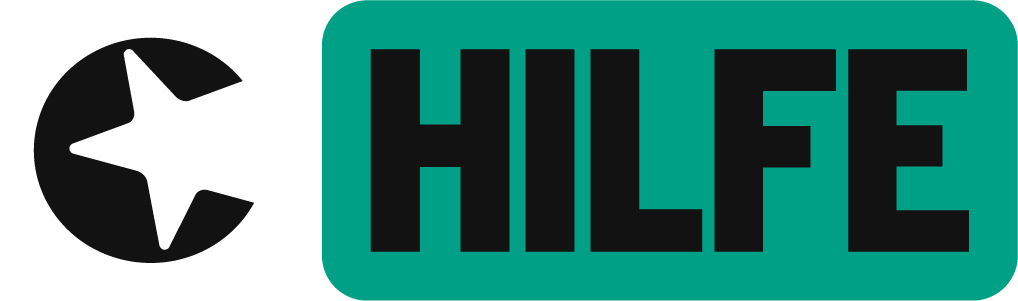Liebe Community,
in diesem Artikel erfahrt ihr alles rund um das Thema eSIM bei congstar. Hier erklären wir euch die technischen Hintergründe sowie den Buchungsprozess, und geben euch Antworten auf die am häufigsten gestellten Fragen in diesem Themenbereich.
eSIM - was ist das überhaupt?
Bei der e(mbedded)SIM handelt es sich im Gegensatz zur herkömmlichen, physischen SIM-Karte um einen fest integrierten Chip im Smartphone. Hierauf kannst du ein Profil mit allen notwendigen Informationen zur Nutzung deines Mobilfunktarifes einpflegen. Das macht den Kartentausch bei Wechsel des Anbieters oder des Endgerätes überflüssig - spart also Müll und Zeit ![]() .
.
Mit der Erweiterung dieser Technologie ist im Laufe der Zeit die Ablösung der klassischen SIM-Karte absehbar. Mehr allgemeine Informationen zum Thema eSIM findest du auf der congstar Homepage.
Falls ihr euch nicht sicher seid, ob euer Handy die eSIM unterstützt, schaut euch doch auch noch die FAQ an ![]() .
.
Wechsel beauftragen
Mittlerweile kann der Wechsel zur eSIM über das meincongstar Kundencenter durchgeführt werden.
Bitte prüfe zuvor, ob du eines der genannten Endgeräte verwendest und dieses die aktuelle Software-Version hat. Zudem ist zu beachten, dass die aktuelle SIM-Karte mit der Beauftragung der eSIM sofort deaktiviert wird und daraufhin nicht mehr nutzbar ist. Der Wechsel auf die eSIM ist in allen Tarifen kostenfrei.
Hier zeigen wir euch, wie ihr die eSIM im Selfservice beauftragt:
1) Zuerst wählt ihr unter "Meine Produkte" den Tarif aus, für den ihr die eSIM einstellen möchtet. Klickt dann unter "SIM- & Vertragsdetails" auf "SIM-Karten & eSIM". Hier der schnelle Weg zum Kartentausch. Es öffnet sich dann folgende Ansicht:
Klickt dann "eSIM/ SIM-Karte tauschen" an.
2) Hier wählt ihr nun aus, welches Szenario auf euch zutrifft. In unserem Fall möchten wir von einer klassischen SIM-Karte auf die eSIM wechseln:
3) Wählt dann aus, ob ihr eine klassische SIM-Karte benötigt, oder ob ihr ein eSIM Profil haben möchtet. Das sieht so aus:
4) Zum Schluss klickt ihr auf "Weiter" und werdet dann aufgefordert, einen Code einzugeben. Diesen lasst ihr euch an die Vertragsrufnummer senden, für den ihr den Wechsel einstellen möchtet. Falls ihr nur einen Vertrag habt, wird das Feld automatisch ausgefüllt. Klickt dann auf "Code anfordern" und gebt die Zahlenfolge ein, die euch zugeschickt wird.
Das war es dann auch schon ![]() .
.
Der Klickweg in der App ist derselbe, ihr werdet ab einem bestimmten Punkt aber in das meincongstar Kundencenter umgeleitet.
Den Wechsel könnt ihr natürlich auch weiterhin über die congstar Hotline beauftragen.
Der Aktivierungsprozess
Insgesamt dauert die Aktivierung ca. 30 Minuten. In dieser Zeit besteht keine tarifliche Mobilfunkverbindung zum Endgerät. Die Verbindung wird mit der Aktivierung der eSIM wieder aufgenommen. Und so läuft der Aktivierungsprozess ab:
1. Nach deiner Bestellung über den congstar Kundenservice erhältst du eine Bestätigung per E-Mail
2. Zeitgleich wird dein eSIM-Profil im meincongstar Kundencenter eingerichtet. Dieser Prozess kann bis zu 20 Minuten dauern
3. Nachdem dein eSIM-Profil eingerichtet ist, kannst du dich über den Link in der E-Mail aus Punkt 1 im meincongstar Kundencenter anmelden
4. Im meincongstar Kundencenter befindet sich nun ein QR-Code, über welchen die Aktivierung der eSIM auf dem verwendeten Gerät gestartet werden kann. Eine genaue Schritt-für-Schritt Anleitung findest du direkt neben dem Code.
5. Durch das Scannen des QR-Codes landest du im iOS- oder Android-spezifischen Installationsmenü.
5.1 (iOS) Klicke nach dem Scannen auf "Weiter"
5.2 (iOS) Klicke auf "Mobilfunktarif hinzufügen"
5.3 (iOS) Stelle die Mobilfunk-Etiketten auf "Sekundär" um
5.4 (iOS) Stelle die "Standardleitung" auf "Sekundär" um
5.5 (iOS) Stelle die mobilen Daten auf "Sekundär" um
5.6 (iOS) Stelle die bevorzugte Leitung auf "Sekundär" um
5.7 (iOS) Stelle die Apple-Dienste auf "Sekundär" um
5.1 (Android) Klicke nach dem Scannen auf "Aktivieren"
5.2. (Android) Wähle bei "Nummer für die Nutzung" das congstar-Profil aus
6. Nach der Durchführung der Installation wird die eSIM automatisch in Betrieb genommen.
Wichtige Zusatzinformationen
- Eine Reaktivierung der alten physischen Karte ist nicht möglich.
- Eine Umstellung auf eSIM hat keine Auswirkung auf die Funktionen der Sperren.
- Die congstar eSIM fungiert nicht als Multi-SIM, und ist somit auch nicht kompatibel mit Smartwatches oder anderen externen Geräten, die darauf angewiesen sind. Werden zwei (e)SIM-Karten benötigt, sind auch weiterhin zwei Mobilfunktarife erforderlich.
- Bei Wechsel des Endgerätes ist eine erneute Beauftragung der eSIM erforderlich.
- Die eSIM hat standardmäßig keine PIN-Funktion. Die PIN-Abfrage kann nach der Aktivierung im Endgerät wieder aktiviert werden.
- Der QR-Code zur Aktivierung der eSIM ist nur einmalig nutzbar
- Die Zweitkarte mit gleicher Rufnummer (MultiSIM) kann nicht als eSIM genutzt werden. HIer gibts leider bislang nur eine herkömmliche SIM-Karte.
Mögliche Fehlerquellen
Mir wird kein QR-Code / eSIM-Profil im meincongstar Kundencenter angezeigt
- Geduld, das Profil erscheint ca. 20 Minuten nach der Bestätigungs-E-Mail
Woran liegt es, dass ich die eSIM nicht installieren kann? (Lösbar)
Die physische SIM-Karte verhindert die Installation -> Lösung: SIM-Karte aus Gerät entfernen (lassen)
- Es wird eine externe Geräteverwaltung verwendet (MDM) -> Lösung: MDM-Rules anpassen oder MDM entfernen
- Es bestehen zusätzliche Konfigurationsprofile auf dem Gerät -> Lösung: Nur Standardprofil nutzen
- VPN eingerichtet -> Lösung: VPN deaktivieren
Woran liegt es, dass ich die eSIM nicht installieren kann? (Nicht lösbar)
Firmware hat ein NET-Lock
- In der Firmware ist eSIM deaktiviert
- iPhone hat Jailbreak
Es besteht keines der oben genannten Probleme
Neustart des Gerätes und Installation erneut durchführen